Jak obnovit smazané poznámky o iPhone s / bez záložních souborů
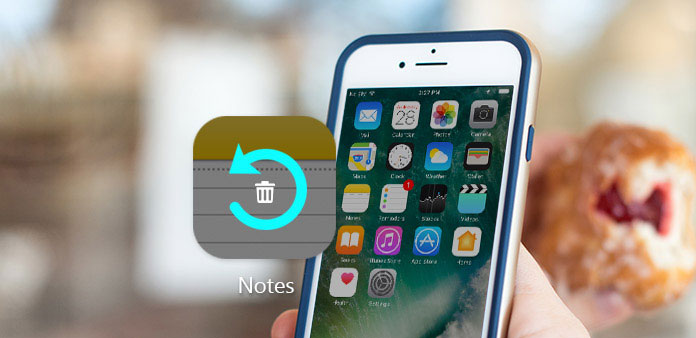
"Chybně jsem smazal poznámky o iPhone ...", často se objevují okolnosti pro lidi, kteří mají zvyk zaznamenávat každodenní životy a rozptýleni. Aplikace Poznámky v aplikaci iPhone se osvětluje jako vestavěná aplikace Apple. Mnoho uživatelů iPhone preferuje zaznamenávání denního rozvrhu nebo nákupního seznamu v aplikaci Poznámky. Předpokladem nahrávání poznámek z iPhone je dobrý zvyk organizace a důležitá záloha dat, aby se zabránilo vzniku případů nebo nevyhnutelným škodám (škoda na vodě nebo nedokončená aktualizace) a obnovení smazaných poznámek na iPhone. Nebo hledat perfektní řešení obnovy poznámek iPhone od profesionálů, aby nedocházelo k zálohování důležitých souborů.
Stručné smazané poznámky o recenzích iPhone obnovit metody
Můžete si připravit vynikající iOS software pro obnovu dat, obnovit smazané poznámky na iPhone bez záloh zásadní. iTunes a iCloud zálohy jsou užitečné - musím přiznat, že fungují jako odstraněná poznámka iPhone Recovery, ale existují dva důvody, proč se vysvětlují, proč záložní soubory nejsou vaší nejlepší volbou pro obnovu smazaných iPhone poznámek.
První con je poškození iTunes recovery. Pokaždé, když obnovíte soubory zálohování iTunes, vaše předchozí soubory budou automaticky vymazány, nic nezůstane očekáváno pro současné zálohy iTunes. Za druhé, je to potíže se zálohováním iPhone poznámky každý den, nedostatek místa a bez další energie.
Všichni ve všech, ukážeme vám tři reprezentativní iPhone soubory načíst metody, obnovit smazané poznámky na iPhone v několika minutách.
Část 1. Obnovení odstraněných poznámek iOS na iPhone bez zálohování
Získejte odstraněné poznámky iPhone zpět bez zálohovacích souborů. Chcete-li přesněji, nejen iPhone poznámky můžete načíst, ale i všechny jiné smazané nebo ztracené soubory iOS můžete obnovit s Tipard iOS Obnova dat. Veškerý mediální obsah a obsah textu lze obnovit z iPhone / iPad / iPod, i když se na ně nelze spoléhat.
Navíc, pokud trváte na obnově záloh iTunes nebo iCloud, je zde také podporováno obnovení odstraněných poznámek v iPhone se záložními soubory. Nebojte se, zda váš nový zakoupený iPhone 7 Plus může fungovat dobře s programem Tipard iOS Data Recovery. Vzhledem k tomu, že software pro načítání souborů iPhone je vysoce kompatibilní s nejnovější verzí systému iOS.
Jak obnovit odstraněné nebo ztracené poznámky z iPhone bez zálohování
Vyberte režim obnovení pro odstraněné poznámky iPhone.
Stáhněte a nainstalujte Tipard iOS Data Recovery na počítači se systémem Windows nebo Mac. Existují tři režimy obnovení dat iPhone a výchozí Obnovení z zařízení iOS je.
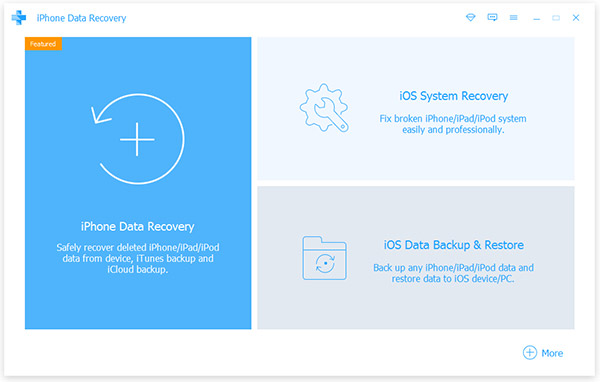
Připojte svůj iPhone k počítači a vyhledejte poznámky k obnovení.
K propojení zařízení iDevice a počítače použijte připojení USB. Poté, co je detekován, stisknutím tlačítka Spustit skenování odstraníte poznámky na iPhone.
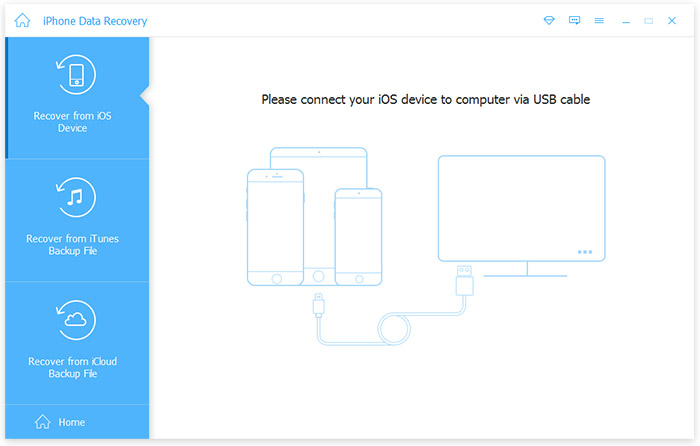
Začněte obnovovat smazané poznámky iPhone.
Náhled všech dat iOS v hlavním rozhraní a stačí přetáhnout smazané poznámky a obnovit přímo iPhone. Udeřil Zotavit se možnost získat obnovené poznámky na iPhone odstraněny dříve do místního adresáře bez zálohovacích souborů.
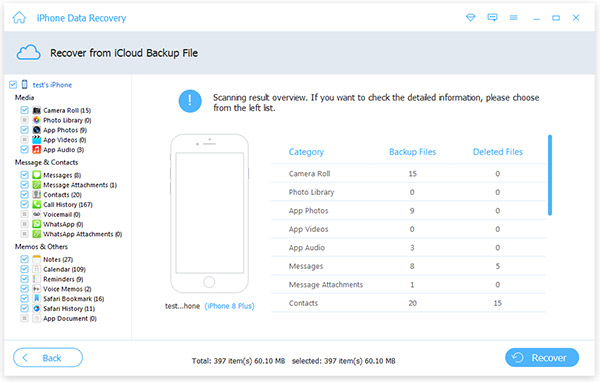
Procesy obnovy ostatních odstraněných nebo ztracených souborů iOS přímo jsou podobné výše uvedeným operacím v části Obnovit z režimu zařízení iOS.
Část 2. Obnovení odstraněných poznámek o iPhone pomocí iTunes Backup (metody 2)
Pokud máte dobrý zvyk na zálohování iPhone poznámky do iTunes pravidelně a něco, co chcete získat je právě zahrnuto v minulých iTunes záložních souborů již, pak se můžete pokusit obnovit smazané poznámky na iPhone s iTunes zálohování.
Metoda 1: Obnovení odstraněných poznámek iPhone z iTunes Backup
Najít odstraněné poznámky o iTunes.
Připojte iPhone k počítači a otevřete iTunes, abyste našli místo iDevice.
Obnovení odstraněných poznámek v aplikaci iTunes pro iPhone.
vybrat Obnovit zálohu v nabídce Manuální zálohování a obnovení. A nyní můžete iPhone obnovit nejnovějšími iTunes zálohami a sledovat smazané poznámky zpět.
Poznámka: všechny předchozí soubory iTunes budou smazány.
Metoda 2: Extrahujte iPhone odstraněné poznámky s iTunes Backup
Tipard iOS Obnova dat software podporuje uživatele k extrahování záložních souborů iTunes a obnovení pouze smazaných poznámek, nebudou vymazány žádné údaje z iPhone.
Stáhněte si zálohované soubory iTunes.
Po spuštění programu vyberte možnost Obnovení z iTunes Backup File režim nejprve. Později vyberte soubor zálohování iTunes, který chcete stáhnout.
Obnovení poznámek do iPhone.
Udeřil Začni skenovat možnost skenovat data a vybrat poznámky z konkrétní kategorie. Klikněte na tlačítko Zotavit se a poté začne obnovovat smazané poznámky na iPhone nebo iPad ze stažených souborů zálohování iTunes.
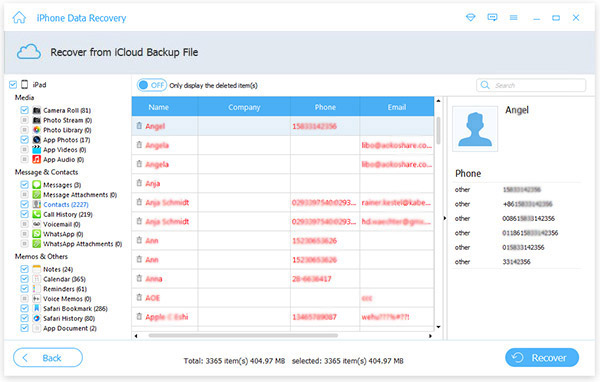
Poznámka: žádné soubory iTunes budou vymazány, zůstanou veškerá vaše data z iPhone.
Část 3. Načíst poznámky z iPhone pomocí iCloud Backup (metody 2)
Obnovení odstraněných poznámek z iPhone pomocí aplikace iCloud nezpůsobí vymazání dat. Ujistěte se, že váš iCloud byl aktualizován na nejnovější verzi před odstraněním poznámek z iPhone.
Metoda 1: Přístup k odstraněným poznámkám iPhone s iCloud Backup
Získejte nedávný záložní soubor iCloud.
Zvolte Nastavení> vaše zařízení> iCloud> Úložiště> Spravovat úložiště> klepněte na určité zálohování zařízení s jasným označením data a velikosti.
Obnovte smazané poznámky na iPhone pomocí iCloud.
Přejděte do nabídky Nastavení> Obecné> Obnovit> Vymazat veškerý obsah a nastavení. Později zvolte možnost Obnovit z aplikace iCloud Backup na obrazovce Aplikace a data, abyste se do služby iCloud později přihlásili. Nakonec přejděte na možnost Vybrat zálohu a obnovte konkrétní zálohu iCloud na iPhone.
Metoda 2: Obnovení poznámek na iPhone pomocí iCloud Backup
Můžete to převzít Tipard iOS Obnova dat, iCloud obnovení na iPhone poznámky.
Získejte záložní soubor iCloud.
Vyhledejte a vyberte možnost Obnovit z nabídky Soubor iCloud Backup File a vyberte některé zálohované data iCloud, které chcete obnovit.
Obnovte iCloud zálohu, abyste získali smazané poznámky iPhone znovu.
Hit Recover v rohu, abyste získali znovu poznámky z iPhone.
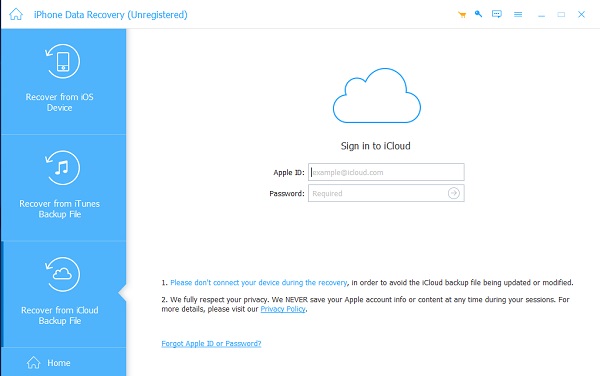
A to je zástupce 3 smazaný iPhone poznámky obnovy a přesné 5 způsoby, s iPhone software pro obnovu, iTunes a iCloud záložní soubory. Stačí si vybrat způsob, jak obnovit smazané poznámky v iPhone se záložními soubory nebo bez nich podle vašich potřeb.
Jak obnovit smazané poznámky o iPhone s / bez záložních souborů







